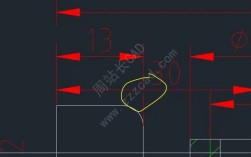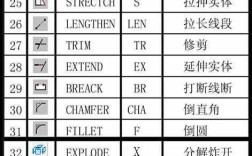在CAD软件中,设置单位是确保绘图精度和规范性的基础操作,无论是建筑、机械还是其他设计领域,都需要通过明确的单位定义来保证图纸尺寸与实际需求一致,CAD中设置单位的命令主要通过“UNITS”指令实现,该命令可以控制长度单位、角度单位、插入比例等核心参数,同时支持对不同设计场景的单位格式进行灵活调整,以下将从命令调用方式、参数设置细节、实际应用场景及常见问题等方面展开详细说明。

CAD设置单位的核心命令与调用方式
CAD中设置单位的主要命令是UNITS(也可简化输入为UN),通过该命令可以打开“图形单位”对话框,在其中完成所有单位相关参数的配置,调用该命令的方式有以下三种:
- 命令行输入:直接在命令行输入“UNITS”或“UN”,按回车键即可弹出“图形单位”对话框;
- 菜单栏调用:点击顶部菜单栏的“格式”(Format)→ “单位”(Units);
- 快捷工具栏:部分CAD版本(如AutoCAD)在“应用程序”菜单的“图形实用工具”中也可找到“单位”选项。
执行命令后,弹出的“图形单位”对话框是核心操作界面,主要分为“长度”“角度”“插入比例”“光源”和“方向控制”五个模块,每个模块的参数设置直接影响绘图时的单位显示和计算逻辑。
“图形单位”对话框参数详解
(一)长度单位设置
长度单位是绘图中最基础的部分,用于定义线性尺寸(如线段长度、圆半径等)的显示格式和精度,在“长度”区域,需设置以下两个参数:
| 参数选项 | 可选值 | 说明 | 适用场景举例 |
|---|---|---|---|
| 类型 | 小数、工程、建筑、分数、科学 | - 小数:默认格式,以十进制显示(如12.5),适用于机械设计等通用场景; - 工程:以英尺-英寸显示(如1'-0.5"),英寸部分为小数,常用于美标工程图; - 建筑:以英尺-英寸显示(如1'-0 1/2"),英寸部分为分数,符合建筑制图习惯; - 分数:以分数形式显示(如12 1/2),用于需避免小数的场景; - 科学:科学计数法(如1.25E+01),适用于极大或极小尺寸。 |
机械设计用“小数”,美标建筑用“工程”或“建筑” |
| 精度 | 0~8位小数(或分数分母) | 根据类型显示不同精度选项:如“小数”类型可选0(整数)、0.0(1位小数)~0.00000000(8位小数);“分数”类型可选1/2、1/4~1/256等分母精度。 | 高精度零件选0.000(3位小数),建筑平面图选0(整数) |
注意:长度单位的“类型”仅影响显示格式,实际绘图时输入的数值始终以“图形单位”为基础(若设置“小数”类型,输入“100”代表100个图形单位,具体单位需结合“插入比例”定义)。
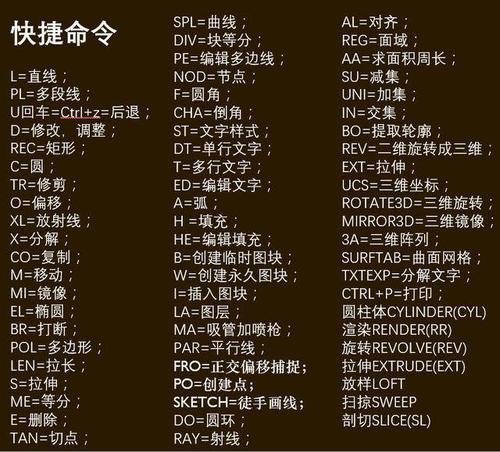
(二)角度单位设置
角度单位用于定义旋转、极坐标等角度相关参数的显示格式和计算方向,在“角度”区域配置以下参数:
| 参数选项 | 可选值 | 说明 | 适用场景举例 |
|---|---|---|---|
| 类型 | 十进制度数、度/分/秒、百分度、弧度、勘测单位 | - 十进制度数:默认格式(如45.0),最常用; - 度/分/秒:按60进制显示(如45°0'0"),符合测绘或天文场景; - 百分度:将直角分为100份(如50g),较少使用; - 弧度:以π为单位(如0.785r),用于数学或工程计算; - 勘测单位:以“方向+角度”显示(如N45dE),表示北偏东45度,用于地形测量。 |
机械设计用“十进制度数”,测绘用“勘测单位” |
| 精度 | 0~8位小数(或度/分/秒精度) | 与长度精度类似,如“十进制度数”可选0(整数度)、0.0(1位小数)等;“度/分/秒”可选0d、0d00'、0d00'00"等精度。 | 一般旋转角度选0(整数度),精密测量选0d00'00" |
| 顺时针 | 勾选/不勾选 | 默认不勾选(逆时针为正角度方向),勾选后顺时针为正角度方向。 | 少数特殊场景(如钟表设计)可能需勾选 |
(三)插入比例设置
“插入比例”是CAD单位设置的核心,它定义了当前图形的“图形单位”与实际物理单位(如毫米、英寸、米)的对应关系,当从外部插入块(如螺栓、门窗图块)或引用其他图纸时,CAD会通过“插入比例”自动缩放图形,确保尺寸匹配。
| 参数选项 | 可选值 | 说明 |
|---|---|---|
| 用于缩放插入内容的单位 | 无单位、英寸、英尺、英里、毫米、厘米、米、千米等 | - 若当前图形以“毫米”为单位,则选择“毫米”;插入一个以“英寸”为单位的块时,CAD会自动按1英寸=25.4毫米的比例缩放块; - 若选择“无单位”,插入块时CAD不自动缩放,需手动调整比例(适用于不确定单位或需自定义比例的场景)。 |
关键提示:插入比例需与设计场景一致,国内机械设计通常以“毫米”为单位(ISO标准),建筑绘图以“毫米”或“米”为单位(如平面图用毫米,总图用米);美标设计常用“英寸”或“英尺”,若插入比例设置错误,会导致插入的块尺寸过大或过小(如本应10mm的螺栓插入后变为10英寸,即254mm)。
(四)光源与方向控制
- 光源单位:用于控制渲染时光照强度的单位,可选“国际”“美国”或“常规”,仅影响3D渲染效果,与2D绘图无关,一般保持默认“国际”即可。
- 方向控制:点击“图形单位”对话框底部的“方向”按钮,可设置角度的基准方向(0°角方向),默认“东”(即X轴正方向为0°),也可选择“北”(Y轴正方向)、“西”“南”或“其他”(自定义角度),建筑测绘中可能需将0°方向设为“北”,与勘测单位配合使用。
单位设置的实际应用场景与操作流程
场景1:机械零件设计(以毫米为单位)
- 新建CAD文件后,输入“UN”打开“图形单位”对话框;
- “长度”区域:类型选“小数”,精度选“0.000”(保留3位小数,满足机械加工精度);
- “角度”区域:类型选“十进制度数”,精度选“0.0”(保留1位小数,足够旋转角度标注);
- “插入比例”选“毫米”(确保插入的标准件块如螺栓、轴承以毫米为单位缩放);
- 点击“确定”完成设置,后续绘图时输入“100”即表示100mm。
场景2:美标建筑平面图(以英尺-英寸为单位)
- 新建文件后,输入“UN”打开对话框;
- “长度”区域:类型选“建筑”,精度选“0'-0 1/2"”(英寸部分精确到1/2);
- “角度”区域:类型选“十进制度数”,精度选“0”(整数度即可);
- “插入比例”选“英寸”(若图块以英寸为单位,插入时自动匹配);
- 若需标注方向,点击“方向”按钮,将基准方向设为“北”(0°指向正上方)。
单位设置的常见问题与注意事项
-
单位设置后,标注尺寸仍显示异常?
需检查标注样式(DIMSTYLE)中的“单位”设置:输入“D”打开标注样式管理器,选择当前样式,点击“修改”→“主单位”,确保“单位格式”“精度”与图形单位设置一致(如图形单位为“毫米”,标注主单位也应选“小数”,精度匹配)。 -
插入外部块时尺寸不匹配?
原因通常是当前图形的“插入比例”与块的单位不一致,解决方法:① 插入块时,在“插入”对话框中手动取消“统一比例”,输入正确的缩放比例(如块单位为英寸,当前图形为毫米,则比例输入25.4);② 修改块的原始单位:用CAD打开块文件,通过“UN”命令将其插入比例设为与目标图形一致,再重新保存块。 -
如何快速查看当前图形的单位设置?
输入“UN”打开“图形单位”对话框,可直接查看所有参数;或输入“DWGUNITS”(仅AutoCAD支持),通过命令行提示逐步查看和修改单位设置(适合脚本或批量处理)。
相关问答FAQs
问题1:CAD中设置单位后,绘图时输入的数值是否带单位符号?
答:不需要带单位符号,CAD中的绘图数值始终以“图形单位”为基础,具体物理单位由“插入比例”定义,若插入比例设为“毫米”,输入“100”即表示100mm,无需输入“100mm”;若输入“100mm”,CAD会将其识别为无效数值(因mm不是CAD支持的数值后缀)。
问题2:如何将已绘制的图形从“毫米”单位改为“米”单位?
答:需通过“缩放”命令调整图形比例,并修改单位设置:① 输入“SC”选择全部对象,指定基点后输入比例因子“0.001”(1米=1000毫米,故毫米转米需缩小1000倍);② 输入“UN”打开“图形单位”对话框,将“插入比例”从“毫米”改为“米”;③ 检查标注样式(DIMSTYLE)中的“主单位”比例因子,若标注尺寸需显示为米,需将比例因子设为“1”(默认为1,若之前标注为毫米,此处可能需调整)。